为了避免机房服务器跪了,特此部署了ZABBIX盯着服务器,一旦异常就直接邮件我,微信就能直接收到邮件通知,第一时间解决问题
由于ZBX高中时就已经部署过好几次了,懒得再重复操作,正好看到ZBX官方提供了OVF,于是干脆想偷下懒了
将OVF文件导入ESXi
解压下载到的压缩包,看到是下面这两个文件

顿时感觉不妙,我这个ESXi经常性导入OVF失败,OVA倒是没事。于是尝试导入了下,还真的失败了。。。
虚拟磁盘文件也只有一个,看起来应该不是ESX的磁盘镜像格式。总不能在一棵树上吊死,只能先把vmdk传到ESXi上了,Google查了查如何使用ESXi Cli转换后,按照下面命令试了试发现可以用(如果直接本地转,原本1.4G的虚拟磁盘转完10G,再传到ESXi浪费带宽,没什么必要,而且带宽本来就不高)
vmkfstools -d thin -i zabbix_appliance_4.0.2-disk1.vmdk zabbix.vmdk新生成的精简置备(Thin)的虚拟磁盘zabbix.vmdk实际上还包含一个zabbix-flat.vmdk,此时转换后的虚拟磁盘文件就可以用了,手动配置完VM后将其导入虚拟机,即可正常使用
调整LVM分区
我按照官方的文档调整了分区,启动时提示无法找到对应的UUID,Google到的方法试了几个并没有什么意义。所以还是按照自己的办法来好了
并不推荐fdisk调整分区,我自己在调整分区时发现明明未分配空间还有30G,使用fdisk新建的分区大小却只有3000多KB。。。此处我是用的gparted live,将虚拟机启动进去,把未分配的空间全部分配给新分区 /dev/sda3,保存后看效果一切正常
首先将虚拟磁盘扩容,有足够的空间扩充LVM卷
重启进入系统,新建物理卷并将其归入zabbix-vg这个卷组中
pvcreate /dev/sda3
vgextend zabbix-vg /dev/sda3执行pvscan,可以看到加入成功,但是空间还没被利用,那么再紧接着再调整逻辑卷的大小并且调整分区大小
lvextend -l +100%FREE /dev/mapper/zabbix--vg-root
resize2fs /dev/mapper/zabbix--vg-root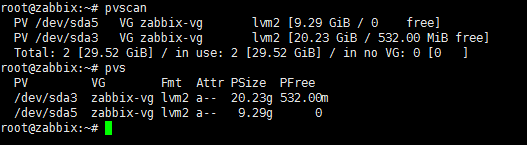
看图,已经调整成功,根目录可用空间也已经扩大

再来看ZBX,监控数据已经正常,并无太大问题
开启网络
默认情况下,Appliance并没有开启网络,接口全部是关闭的。使用如下命令打开接口
ifconfig [接口名] up激活端口后,需要留意一下如下这个文件中的网卡设备是不是对的,否则DHCP是无效的
